 特長 ドキュメント作成 imageWARE Publishing Manager
特長 ドキュメント作成 imageWARE Publishing Manager
ドキュメント作成を1つのアプリケーションでできる
様々なアプリケーションで作成した書類を一つにまとめるには、非常に手間がかかりました。体裁を整え、古くなってしまった情報をアップデートするなど、作業は膨大です。しかし、imageWARE Publishing Managerを使えば、それらの作業が効率的に行えるため、ビジネスが加速します。また、作成時間の短縮やミスプリントの減少を実現することで、時間的・経費的双方のコストを削減します。
STEPStep1 様々なアプリケーションで作った種類を取り込む
画面に表示されるガイダンスにしたがって、各種設定を行うだけで簡単、スピーディーにビジネスドキュメントを作成することができます。
スキャンしたデータや様々なアプリケーションで作成されたデータは、そのままドラッグ&ドロップで簡単に取り込めます。必要と思われる書類は、とりあえずすべて取り込み、不要なものは後から削除することも可能です。
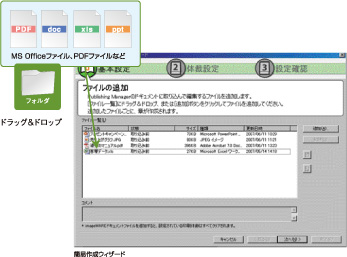
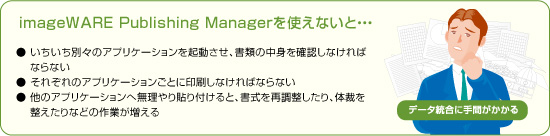
STEPStep2 プレビュー画面でページ順を調整する
取り込んだデータはプレビュー画面で確認することができます。ここで、ページ順の調整、不要なページの削除、新規ページの挿入など、今まで手作業で行っていた作業をPC上で簡単に行うことができます。
ページの移動はドラッグ&ドロップで行えますので、簡単にページ順を調整できます。後から新たなページを挿入する場合も、全てのデータを取り込む所からやり直す必要はありません。必要なページだけを追加することができます。パソコンに不慣れな場合でも直感的にマウスで操作できるので、作業に時間がかかると言う事はありません。プレビュー画面での各々のページはツリー構造で管理されているので、章ごとの移動や、削除などが簡単にできます。そのほか、ページ番号の挿入、スタンプの選択なども行え、目次ページも章の名前とページ番号に合わせて作成できます。
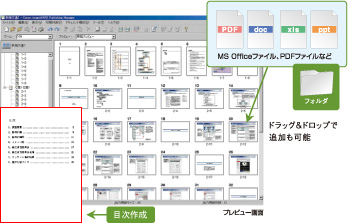
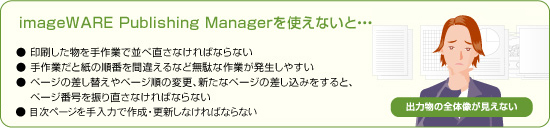
STEPStep3 「原稿エディタ」で原稿を修正、アップデートする
原稿の取り込み、ページ順を調整した後は、原稿の修正や追加、情報のアップデートを行います。過去に作成したデータを再利用する時などは、掲載情報の古さ、誤字脱字の修正などを行う必要があります。そんな時でも、いちいち作成元のアプリケーションを起動しなくても修正が可能です。「原稿エディタ」を使って、その場で修正できます。以前使った資料の印象を変えることや、イメージを挿入したり、原稿を追記することが可能です。万が一、元データが消失し、紙資料しか無い場合でも、スキャンして取り込み、「アノテーションエディタ」などで修正することができます。
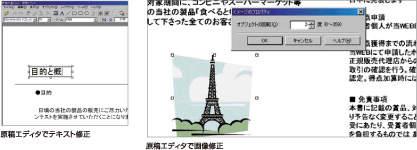
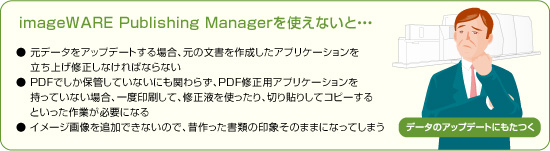
STEPStep4 「印刷プレビュー」で完成の状態を確認して印刷する
imageWARE Publishing Managerなら、あらかじめ登録されているテンプレートを利用して複雑な印刷体裁を簡単に設定する事ができます。印刷プレビューで印刷後の状態を確認しながら余白を調整することも可能です。また、imageRUNNERと連携させれば、ステイプル留め、Nin1印刷、中とじ印刷などを完全に自動化できるので、手作業での製本が不要になります。横長のグラフや写真などを、ページをまたいで印刷することもできます。
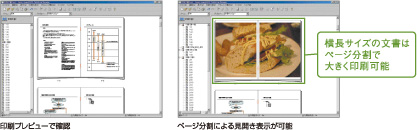
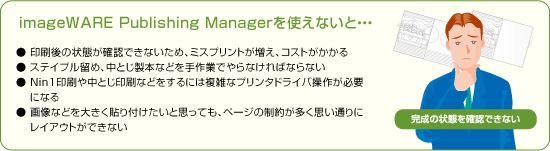
STEPStep5 印刷設定と同時に保存、パスワード付PDFも簡単にできる
作成したドキュメントは印刷設定も同時に保存されます。そのため、資料が足りなかったり、後日同じ資料が必要になった際でも、印刷の設定を一からやり直す必要はなく、迅速に対応できます。また、PDFへの変換も簡単に行うことができます。今までは作成したドキュメントを出力して、社内のメンバーには社内便など、社外のメンバーには郵送などで送っていましたが、素早くパスワード付PDFに変換できるので、電子メールに添付し送信することでコストと時間の短縮につながります。

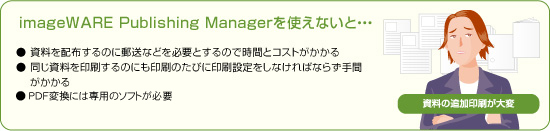
効果的なセールスツールが提案力をアップする

効果的な提案書が簡単にできる
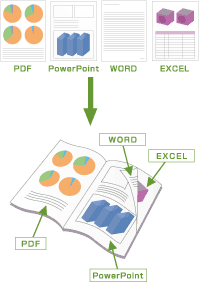
効果的で訴求力のある提案書作りは、ビジネス成功の秘訣です。カラー出力や製本などにこだわった提案書や資料は、破棄されにくい点も期待できます。しかし、様々なアプリケーションを使ったデータを活用して効果的な提案書を作っても、その作業にコストや手間がかかってしまうとしたら効率的ではありません。美しい出力、簡単な製本、そして訴求力のある提案書。imageWARE Publishing Managerを使えば、これらすべてのニーズに応え、通常業務への負荷を最小限に抑えることが可能になります。
情報のアップデートもすぐにできる
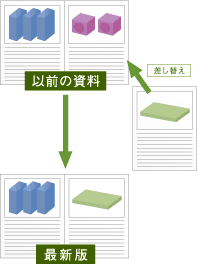
ビジネスを成功させるためには、製品サイクルのスピードに合わせた営業活動が不可欠です。例えば、昨日発売された製品も、今日の商談資料にすぐに盛り込まなければならない、などというケースも発生します。そんな時でも、掲載されている古い情報を新しい情報に簡単に差し替えられるので、常に最新の資料を作り、印刷して商談に臨むことができます。最新の情報のカタログをその場でプリントできるオンデマンド印刷は、今までのようにカタログ在庫を保有する必要も無くなるため、ビジネスのスピードアップ、省コストにも貢献できます。
資料を顧客毎にカスタマイズ
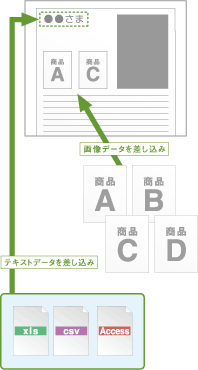
多様化する顧客のニーズに対応するためには、各顧客に応じた情報をカスタマイズして提供することが不可欠です。しかし、顧客毎に手作業で資料を作るのはあまりにも非効率的。そこで、バリアブルプリントです。顧客情報に応じたテキスト、イメージの差し込みが可能なので、手間をかけずに各顧客毎に対応した資料を作れます。数多くのリピーターを、手間とコストをかけずに獲得することができます。
ソフトウエア imageWARE シリーズのお問い合わせ
キヤノンマーケティングジャパン株式会社
Webサイトからのお問い合わせ
ソフトウエア imageWARE シリーズのお問い合わせをメールまたはお電話で承ります。
ナビダイヤルにお繋ぎします。
受付時間:平日 9時00分~17時00分
※ 土曜日・日曜日・祝日と弊社休業日は休ませていただきます。